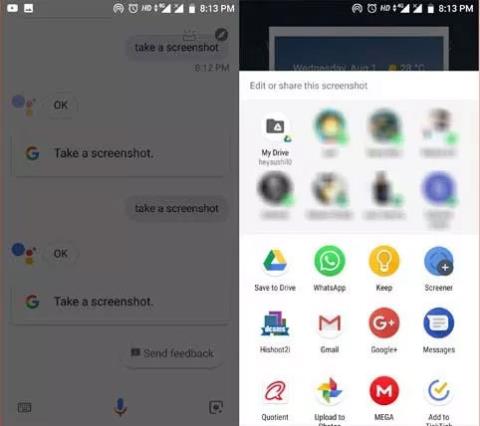Инструкции как да правите екранни снимки на Huawei

Как да направите екранна снимка на Huawei? Знаете ли всички начини за правене на екранни снимки? Нека да проучим сега.

Започвайки от iOS 14, iPhone е оборудван с функция Back Tap за модели от iPhone 8 и по-нови за извършване на жестове с докосване на гърба. Потребителите могат да избират кои действия и жестове да използват, когато пишат на гърба на iPhone, като например да направят екранна снимка на iPhone . И операцията за обратно въвеждане също ще избира между въвеждане 2 пъти или въвеждане 3 пъти, в зависимост от навиците на използване на всеки човек. Статията по-долу ще ви напътства как да правите екранни снимки на iPhone.
Инструкции за правене на екранни снимки на iPhone чрез докосване на гърба
Етап 1:
В интерфейса на телефона щракнете върху иконата на зъбно колело за достъп до Настройки. В новия интерфейс потребителите ще намерят секцията Достъпност . След това в типовете жестове кликваме върху типа докосване .
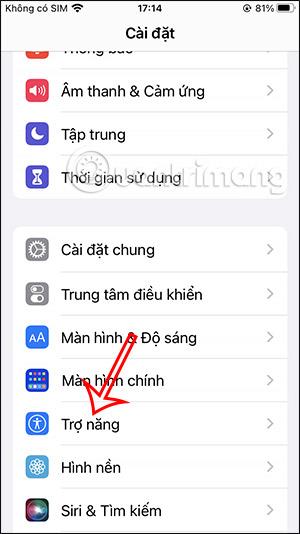
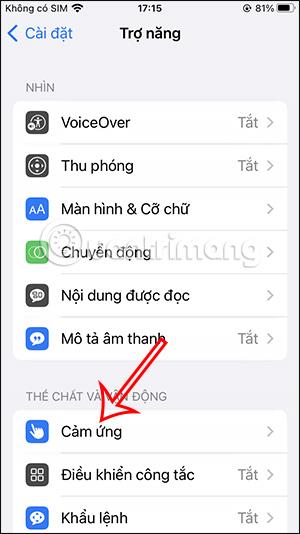
Стъпка 2:
След това потребителят ще види няколко жеста с докосване, щракнете върху докосване отзад, за да активирате режима за писане отзад, за да извършвате операции и жестове на iPhone.
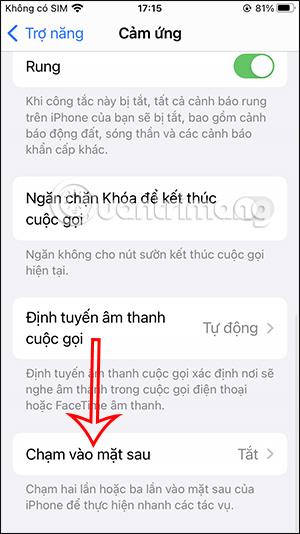
Стъпка 3:
На задния сензорен интерфейс на iPhone ще видите два типа: двойно и тройно докосване. В зависимост от вашите навици на използване, можете да използвате двойно или тройно докосване на гърба.
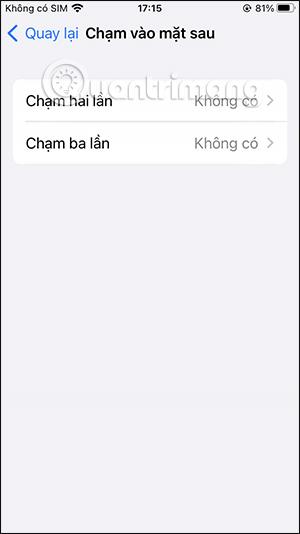
Ще изберем операцията Screenshot, за да настроим жеста с докосване на гърба на iPhone, който настройвате. При натискане 2 пъти или 3 пъти отзад се прави скрийншот.
Ако не искате повече да използвате този жест, просто трябва да го превключите обратно на Не.
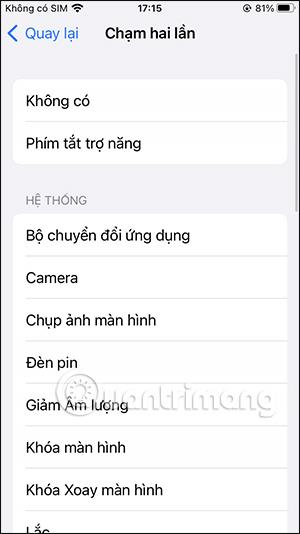

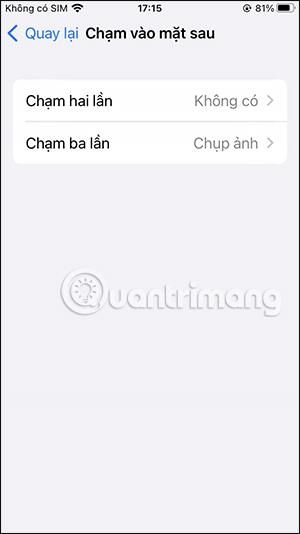
Видео урок за правене на екранни снимки на iPhone чрез докосване на гърба
Как да направите екранна снимка на Huawei? Знаете ли всички начини за правене на екранни снимки? Нека да проучим сега.
Потребителите могат да избират кои действия и жестове да използват, когато пишат на гърба на iPhone, като например да направят екранна снимка на iPhone.
Обикновено, когато правите екранна снимка на телефона си с Android, ще чуете слаб звук. Въпреки че този звук не е много шумен, в някои случаи може да засегне хората наоколо, така че изключването на звука при заснемане на екрана е изборът на много хора.
Sound Check е малка, но доста полезна функция на iPhone телефони.
Приложението Photos на iPhone има функция за спомени, която създава колекции от снимки и видеоклипове с музика като филм.
Apple Music нарасна изключително много, откакто стартира за първи път през 2015 г. Към днешна дата това е втората най-голяма платена музикална стрийминг платформа след Spotify. В допълнение към музикалните албуми, Apple Music също е дом на хиляди музикални видеоклипове, 24/7 радиостанции и много други услуги.
Ако искате фонова музика във вашите видеоклипове или по-конкретно, запишете песента, която се възпроизвежда като фонова музика на видеоклипа, има изключително лесно решение.
Въпреки че iPhone включва вградено приложение за времето, понякога то не предоставя достатъчно подробни данни. Ако искате да добавите нещо, има много опции в App Store.
В допълнение към споделянето на снимки от албуми, потребителите могат да добавят снимки към споделени албуми на iPhone. Можете автоматично да добавяте снимки към споделени албуми, без да се налага да работите отново от албума.
Има два по-бързи и лесни начина за настройка на обратно броене/таймер на вашето Apple устройство.
App Store съдържа хиляди страхотни приложения, които все още не сте пробвали. Основните думи за търсене може да не са полезни, ако искате да откриете уникални приложения и не е забавно да се впускате в безкрайно превъртане с произволни ключови думи.
Blur Video е приложение, което замъглява сцени или всяко съдържание, което искате на телефона си, за да ни помогне да получим изображението, което харесваме.
Тази статия ще ви насочи как да инсталирате Google Chrome като браузър по подразбиране на iOS 14.